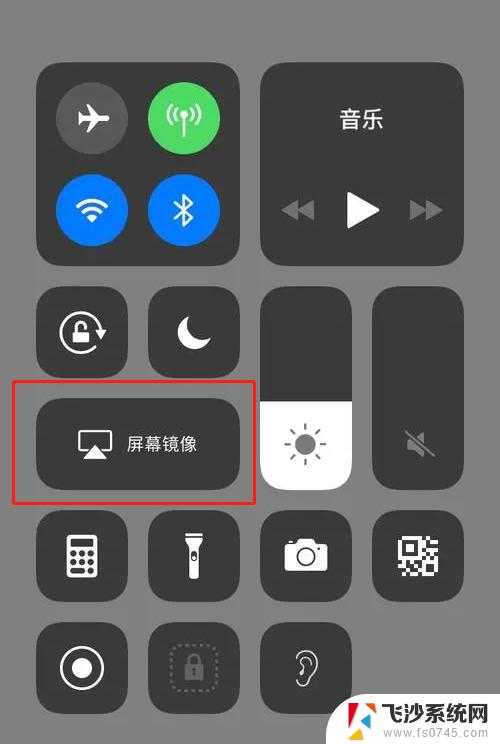创维电视怎样打开投屏功能 创维电视机如何实现投屏功能
如今随着科技的不断进步和智能电视的普及,投屏功能已经成为人们日常生活中不可或缺的一部分,而创维电视作为一家知名的电视品牌,其投屏功能更是备受消费者关注。创维电视怎样打开投屏功能?创维电视机又如何实现投屏功能呢?在本文中我们将为大家详细解答这些问题。无论是观看电影、播放音乐,还是与亲朋好友分享美好时刻,创维电视的投屏功能必将为我们带来全新的视听体验。
操作方法:
1.电视遥控上按【设置】会弹出以上画面,这里没无线连接设置。遥控按右键移动过去,直至看到下面设置。

2.右键移动过去就看到这个【无线显示】,按确定就显示以下画面。
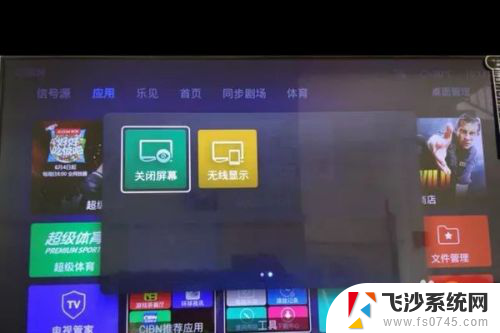
3.按遥控“OK【确定键】开启”就会显示附近设备检测链接。
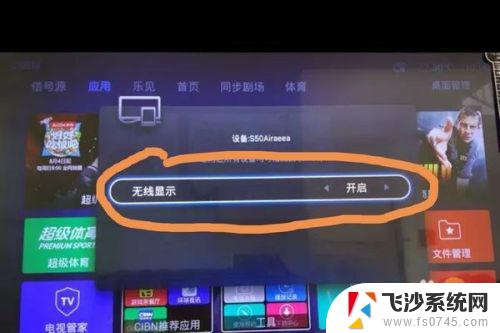
4.这时候再在手机上下拉,找到【投射】点击开启,检测附近可连接设备。
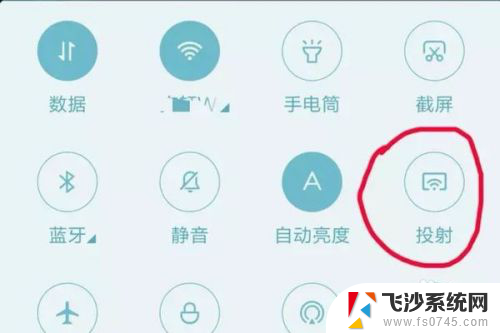
5.点击检测到的电视机名称选择链接,当显示已连接时就成功了。电视上就会显示出你手机屏幕,翻页、软件、播放就跟手机上一样。

6.总结:1、电视遥控上按【设置】会弹出以上画面,这里没无线连接设置。遥控按右键移动过去,直至看到下面设置。2、右键移动过去就看到这个【无线显示】,按确定就显示以下画面。3、按遥控“OK【确定键】开启”就会显示附近设备检测链接。4、这时候再在手机上下拉,找到【投射】点击开启,检测附近可连接设备。5、点击检测到的电视机名称选择链接,当显示已连接时就成功了。电视上就会显示出你手机屏幕,翻页、软件、播放就跟手机上一样。
以上就是创维电视如何打开投屏功能的全部内容,如果您遇到这种情况,可以按照以上方法解决,希望对大家有所帮助。